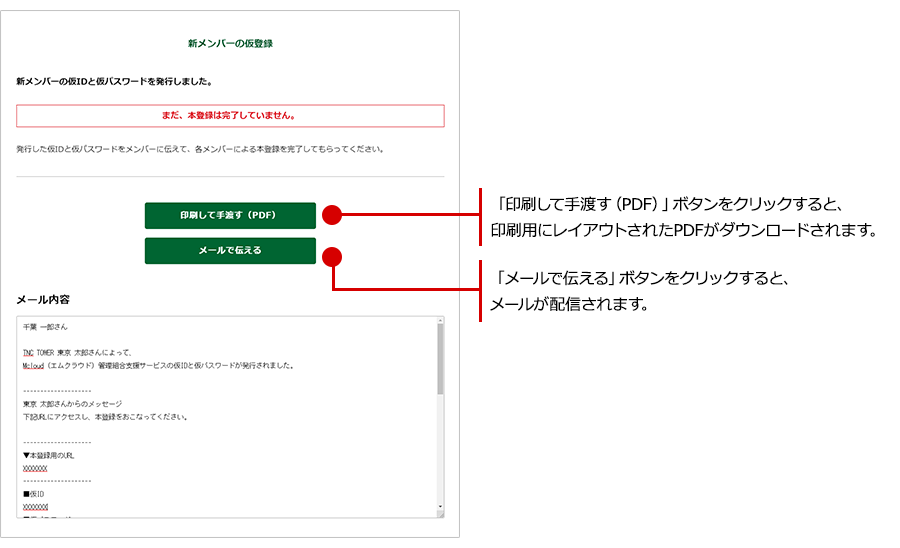仮登録済みの理事(管理者)アカウントの仮IDと仮パスワードを再度発行する手順をご案内します。 ※本登録が完了しているメンバーに対して、この操作は実施できません。
スマートフォンでの操作手順
■操作可能な権限
管理者マスター、管理者A、外部協力マスター
■ステップ1
ナビゲーションの中の「メンバーの設定」をタップします。
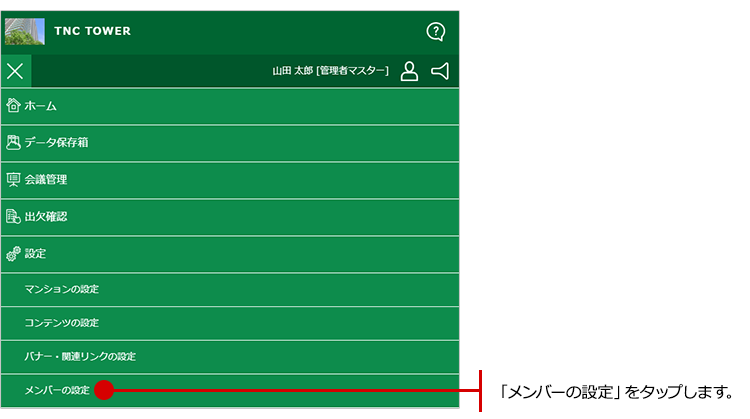
■ステップ2
メンバー一覧が表示されますので、仮IDと仮パスワードを再度発行したい
管理者の名前をタップします。
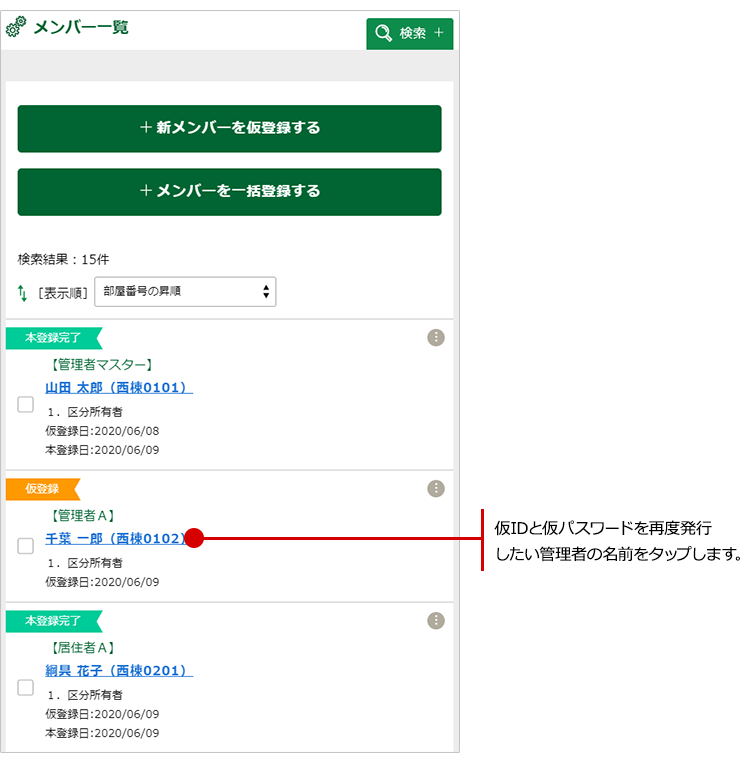
■ステップ3
「登録状況」の項目に表示されている、「仮IDと仮パスワードを再発行」をタップします。
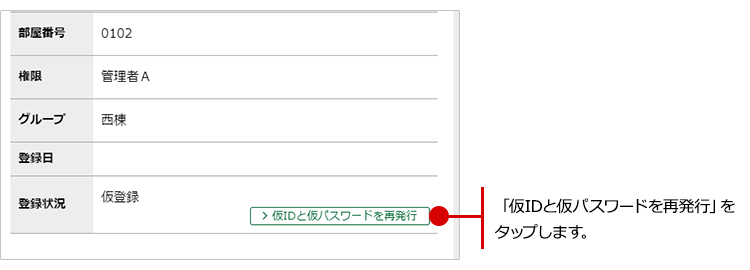
■ステップ4
お名前や部屋番号などは、以前入力した内容が表示されています。
変更が必要な箇所があれば、内容を編集してください。
通信欄に、登録するメンバーのメールアドレスとその方へのメッセージを入力しておけば、
仮IDと仮パスワードをメールで連絡することができます。
相手のメールアドレスを知らない場合は、仮IDと仮パスワードを印刷して渡すことも可能です。
入力が済んだら、「確認する」ボタンをタップしてください。
※「管理者マスター」「管理者A」の権限でしか、グループの選択はできません。
※「管理者A」の権限でできる「再発行」は、「理事」用アカウントのみです。
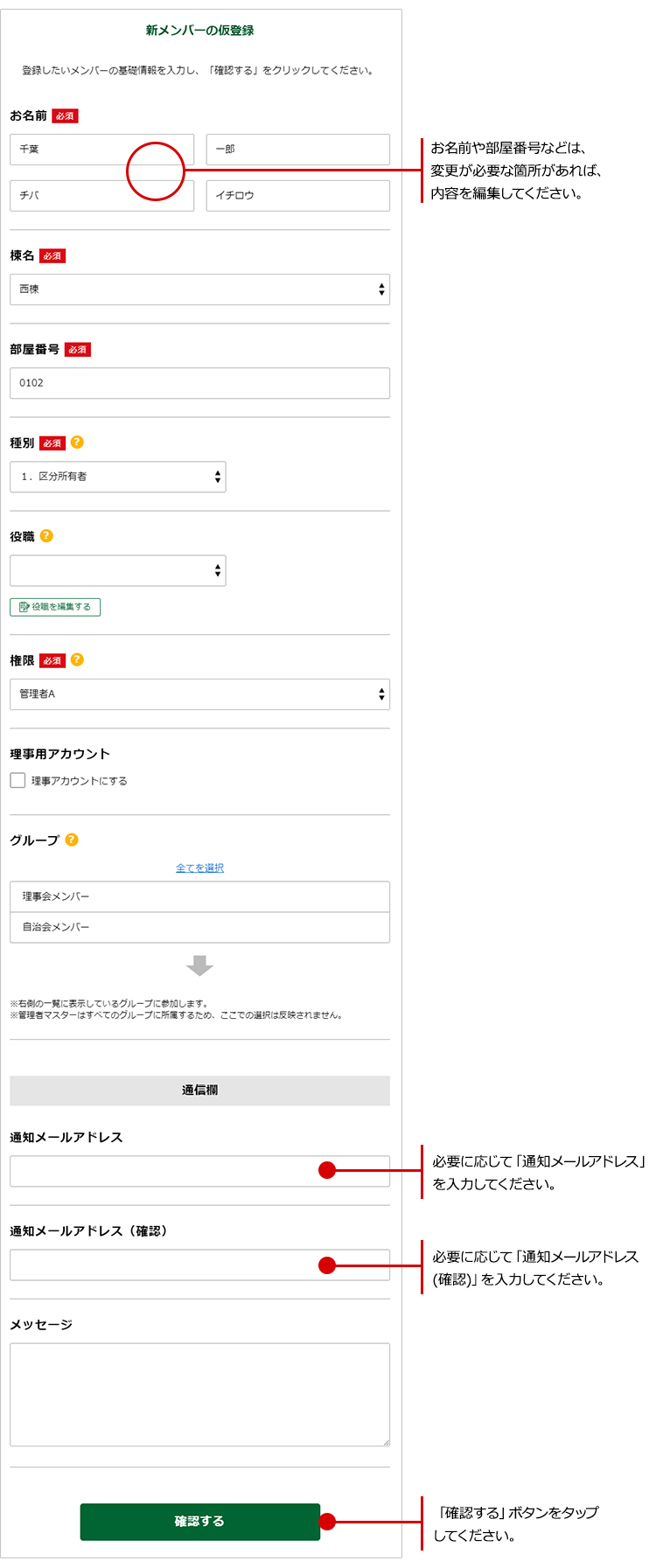
■ステップ5
内容を確認し、「再発行する」ボタンをタップします。
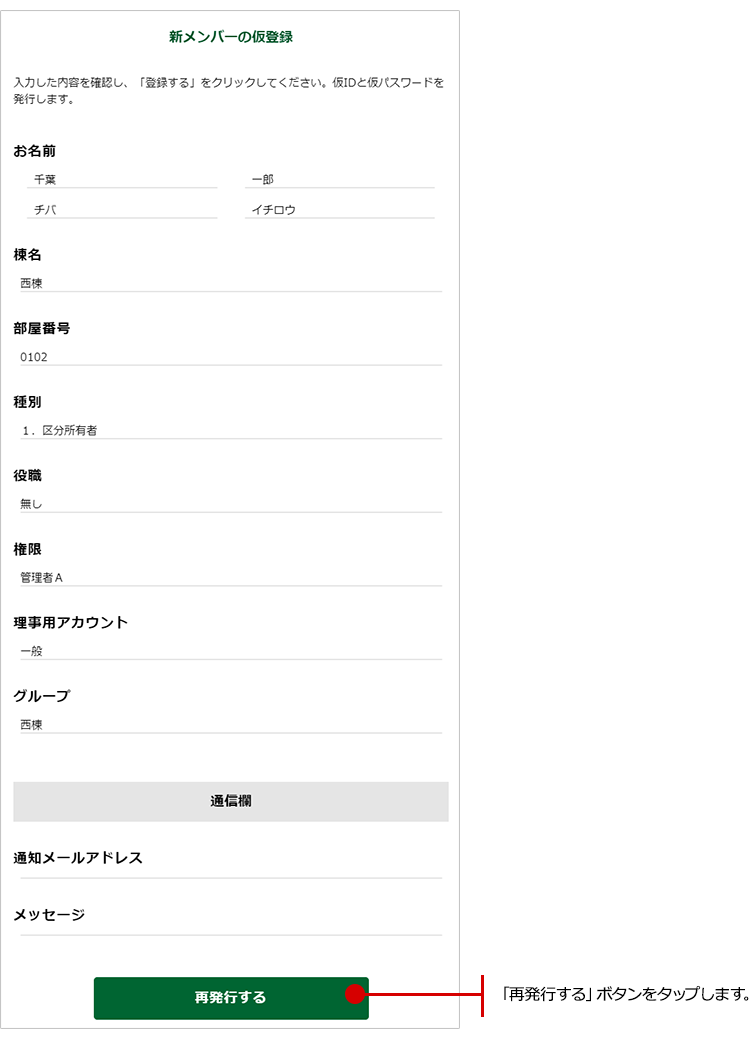
■ステップ6
完了画面には、メンバーに伝えていただく「仮IDと仮パスワード」が表示されています。
ステップ4でメールアドレスを入力している場合は、「メールで伝える」ボタンが表示されるので、
タップするとメールが配信されます。
(メール配信確認用に、ご自分にも同じ内容のメールが配信されます。)
「印刷して手渡す(PDF)」ボタンをタップすると、印刷用にレイアウトされた画面が
表示されるのでブラウザの印刷機能を使って印刷することができます。
登録して欲しいメンバーに、仮IDと仮パスワードを伝達し、
本登録の作業を実施してもらってください。
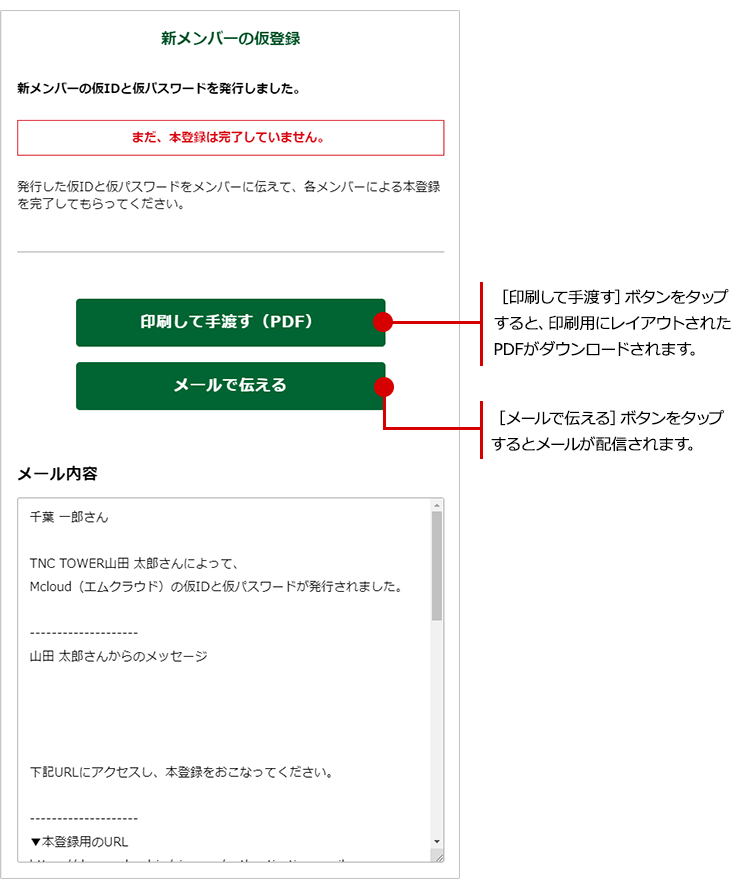
パソコンでの操作手順
仮登録済みの理事(管理者)アカウントの仮IDと仮パスワードを再度発行する手順をご案内します。
※本登録が完了しているメンバーに対して、この操作は実施できません。
■操作可能な権限
管理者マスター、管理者A、外部協力マスター
■ステップ1
ナビゲーションの中の「メンバーの設定」をクリックします。
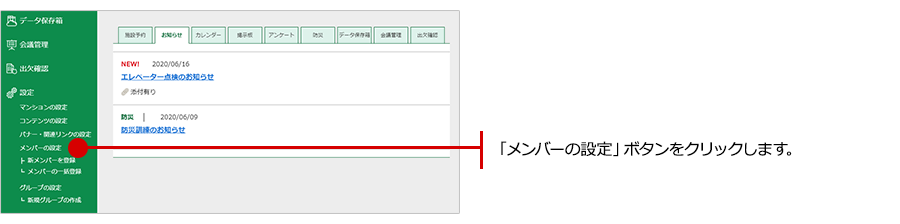
■ステップ2
メンバー一覧が表示されますので、仮IDと仮パスワードを再度発行したい
管理者の名前をクリックします。
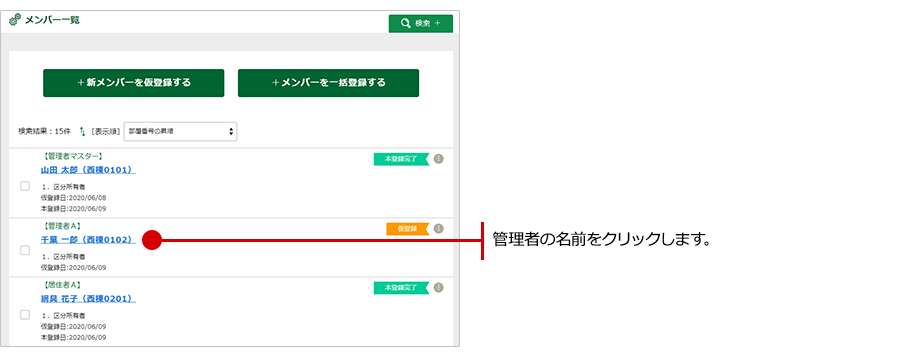
■ステップ3
「登録状況」の項目に表示されている、「仮IDと仮パスワードを再発行」をクリックします。

■ステップ4
お名前や部屋番号などは、以前入力した内容が表示されています。
変更が必要な箇所があれば、内容を編集してください。
通信欄に、登録するメンバーのメールアドレスとその方へのメッセージを入力しておけば、
仮IDと仮パスワードをメールで連絡することができます。
相手のメールアドレスを知らない場合は、仮IDと仮パスワードを印刷して渡すことも可能です。
入力が済んだら、「確認する」ボタンをクリックしてください。
※「管理者マスター」「管理者A」の権限でしか、グループの選択はできません。
※「管理者A」の権限でできる「再発行」は、「理事」用アカウントのみです。
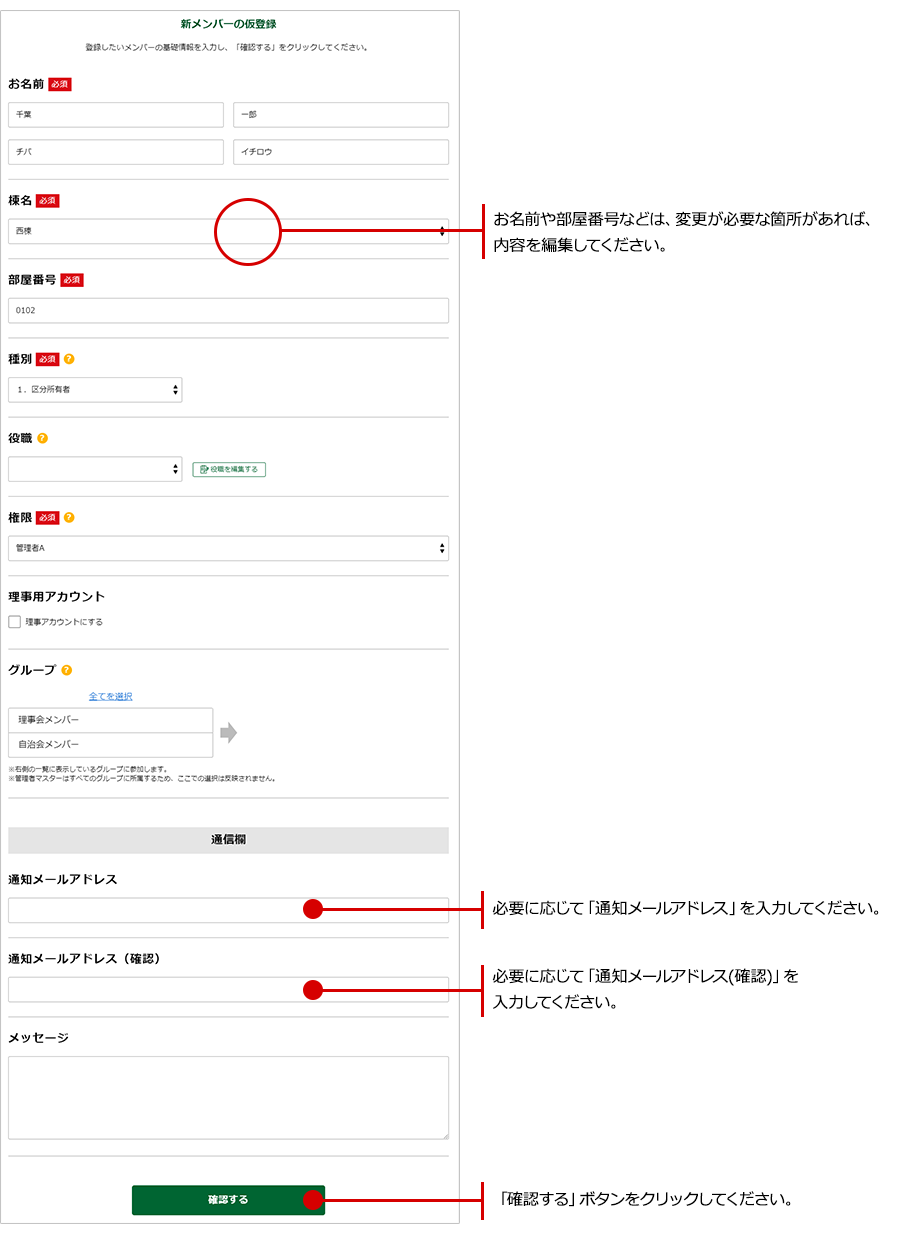
■ステップ5
内容を確認し、「再発行する」ボタンをクリックします。
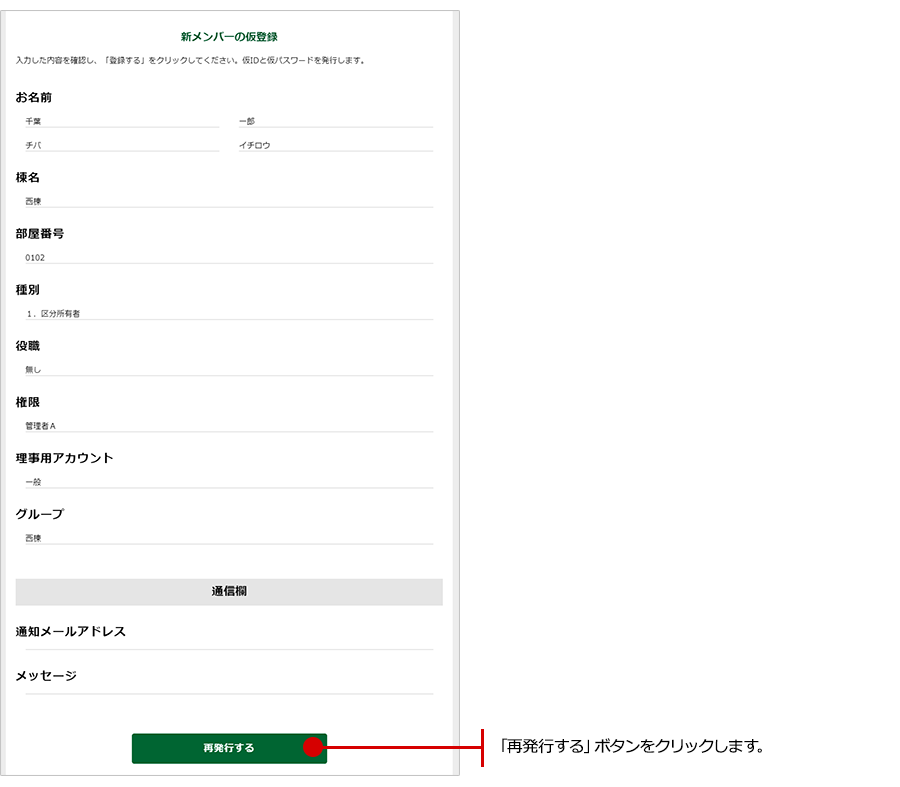
■ステップ6
完了画面には、メンバーに伝えていただく「仮IDと仮パスワード」が表示されています。
ステップ4でメールアドレスを入力している場合は、「メールで伝える」ボタンが表示されるので、
クリックするとメールが配信されます。
(メール配信確認用に、ご自分にも同じ内容のメールが配信されます。)
「印刷して手渡す(PDF)」ボタンをクリックすると、印刷用にレイアウトされた画面が
表示されるのでブラウザの印刷機能を使って印刷することができます。
登録して欲しいメンバーに、仮IDと仮パスワードを伝達し、
本登録の作業を実施してもらってください。